如何自動將 Exchange Online 收到的信件附件儲存至 OneDrive for Business
1. 登入「https://make.powerautomate.com/」,輸入帳號,接著點選「下一步」。
2. 輸入密碼,接著點選「登入」。
3. 依照需求選取是否保持登入。
4. 若為第一次使用,請先點選「開始使用」(若非第一次使用,請參考後續步驟)。
5. 點選「範本」於搜尋對話框搜尋「將 Office 365 電子郵件附件儲存到商務用 OneDrive」接著點選「將 Office 365 電子郵件附件儲存到商務用 OneDrive」。
6. 點選「登入」。
7. 確認皆已登入後,點選「建立流程」。
8. 流程建立完成,顯示「您的流程已就緒」,依照需求勾選是否「不要再顯示」,接著點選「知道了」。
9. 此時當該使用者收到帶有附件的信件。
10. 開啟 OneDrive for Business,則會出現一個新的資料夾「Email attachments form Power Automate」,打開該資料夾,則會看到信件中的附件。
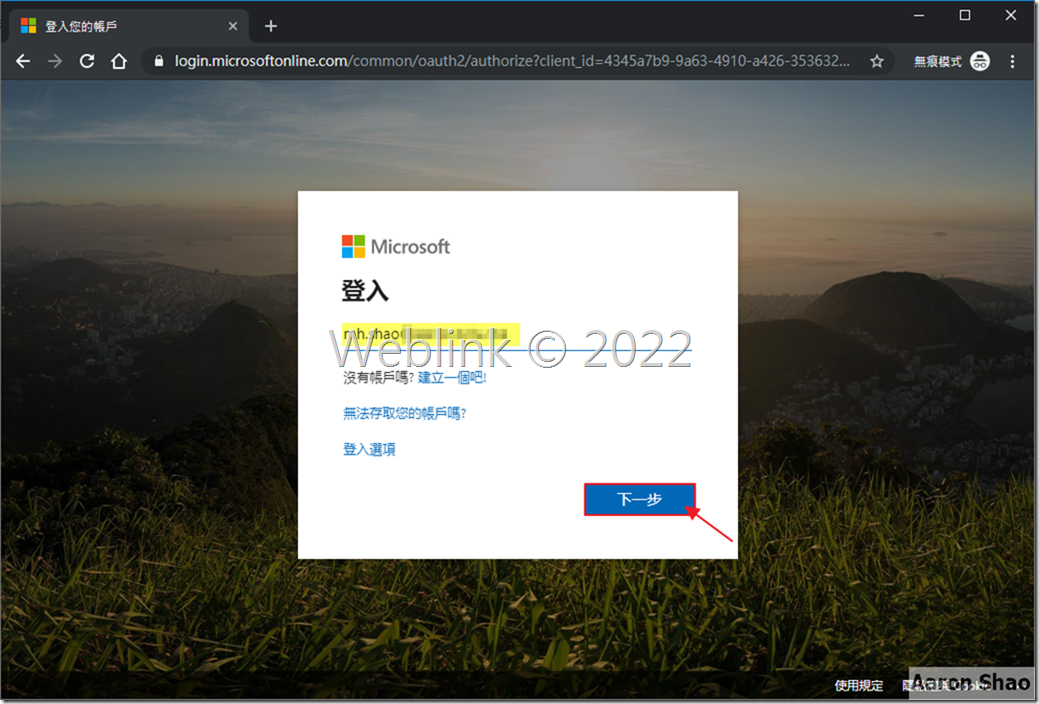
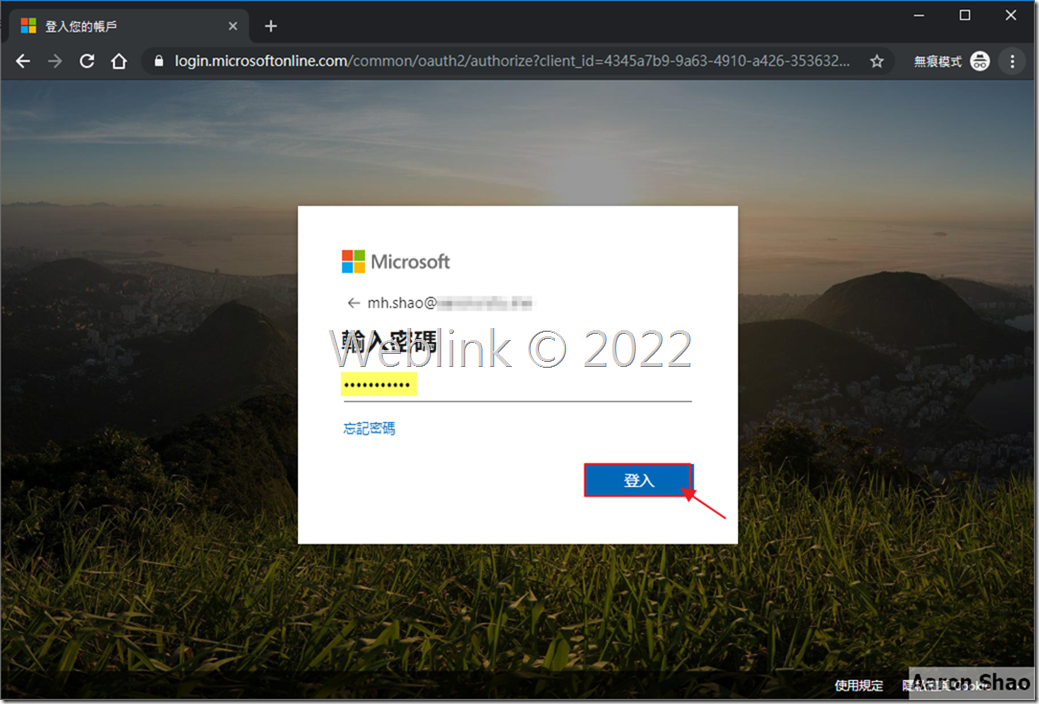
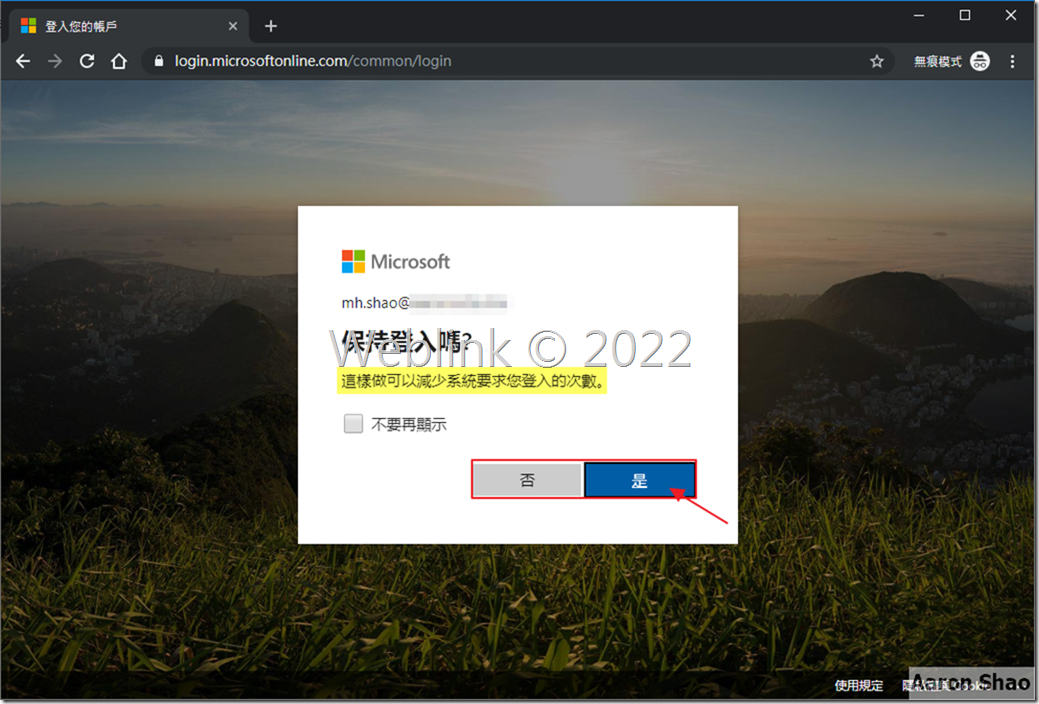
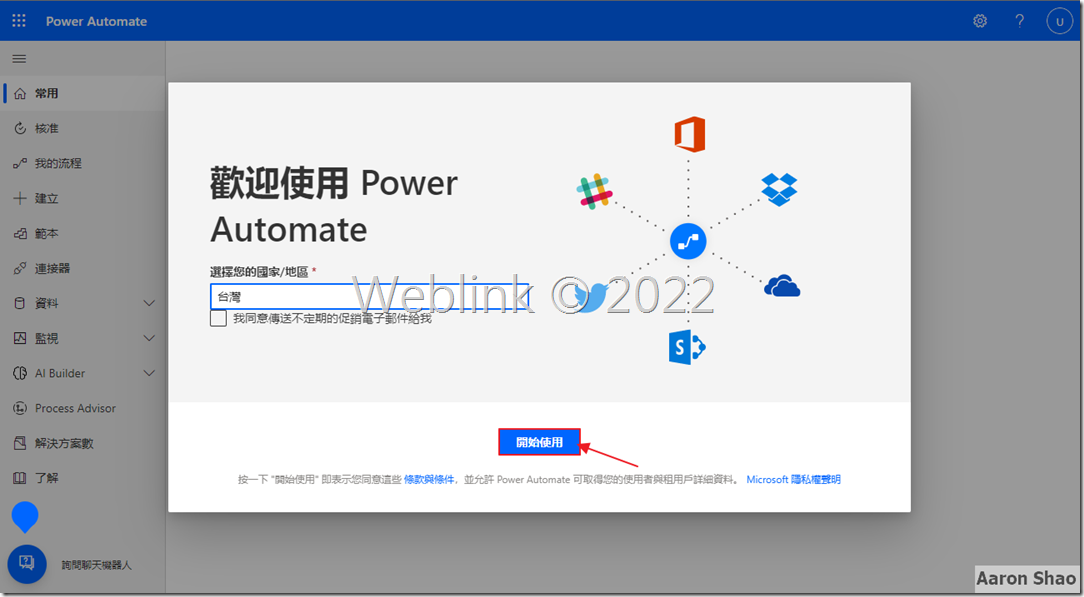
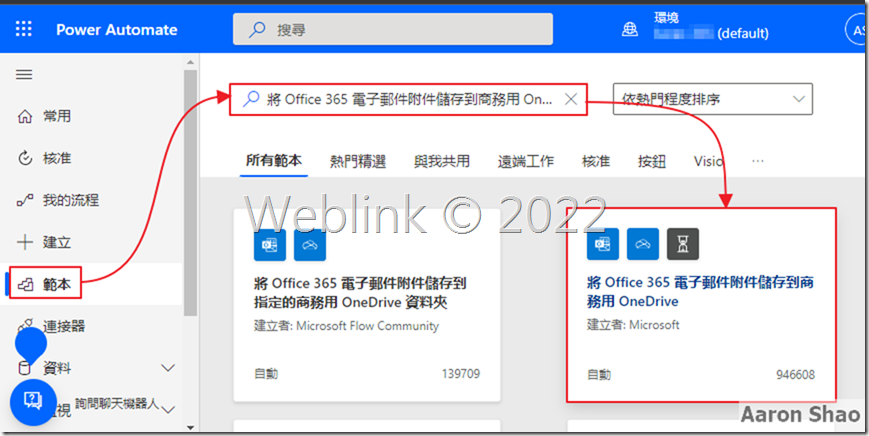
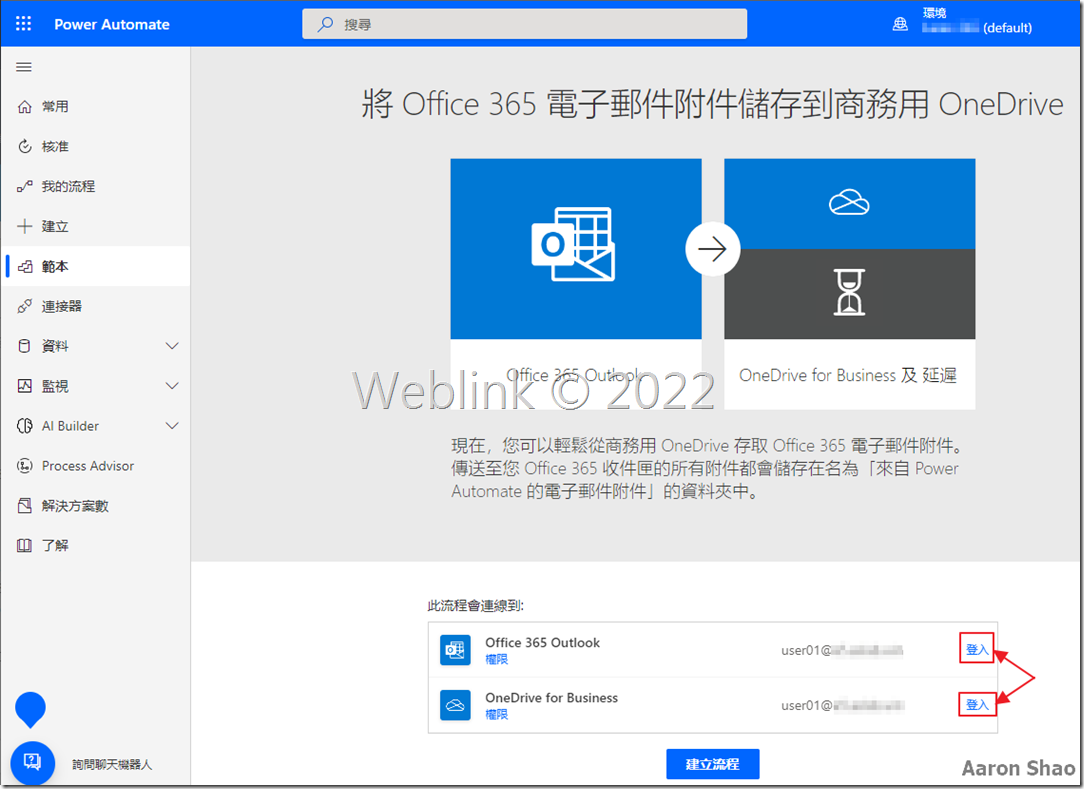
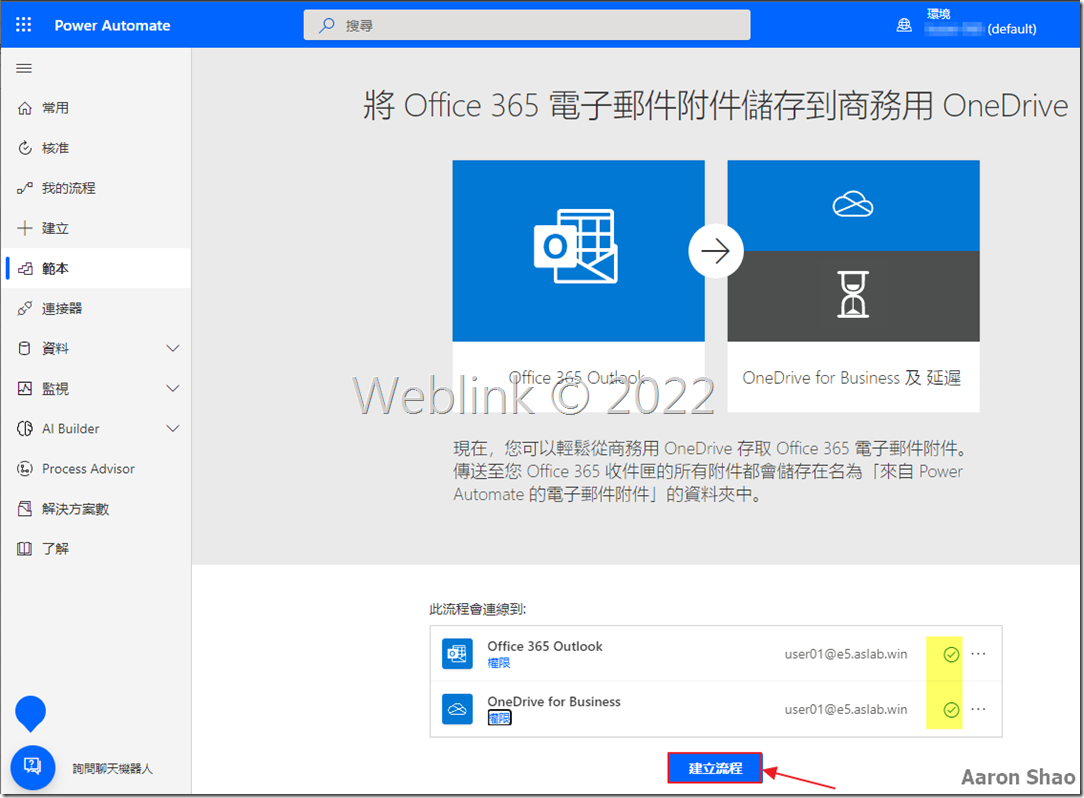
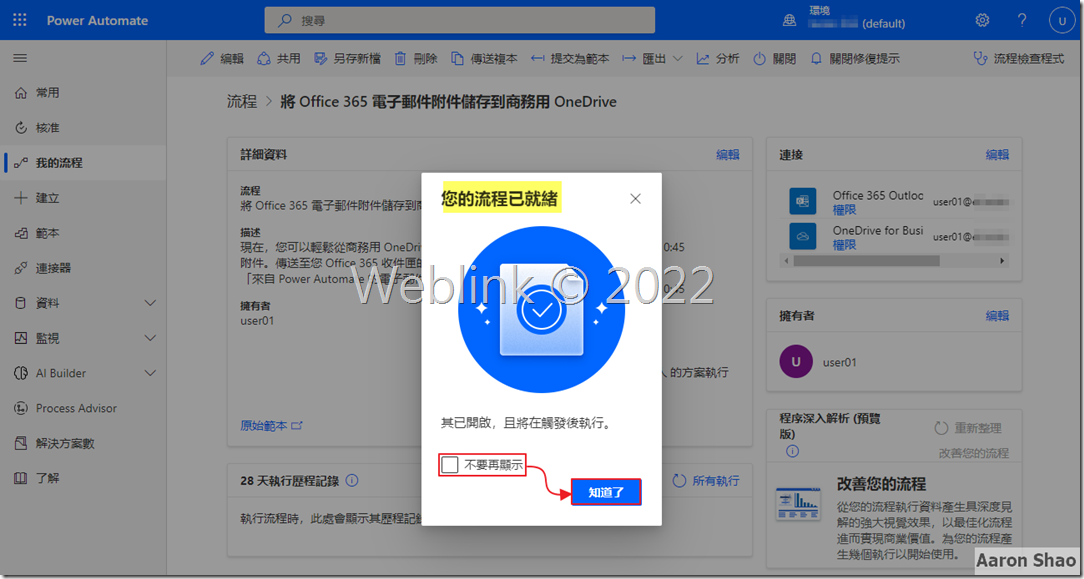
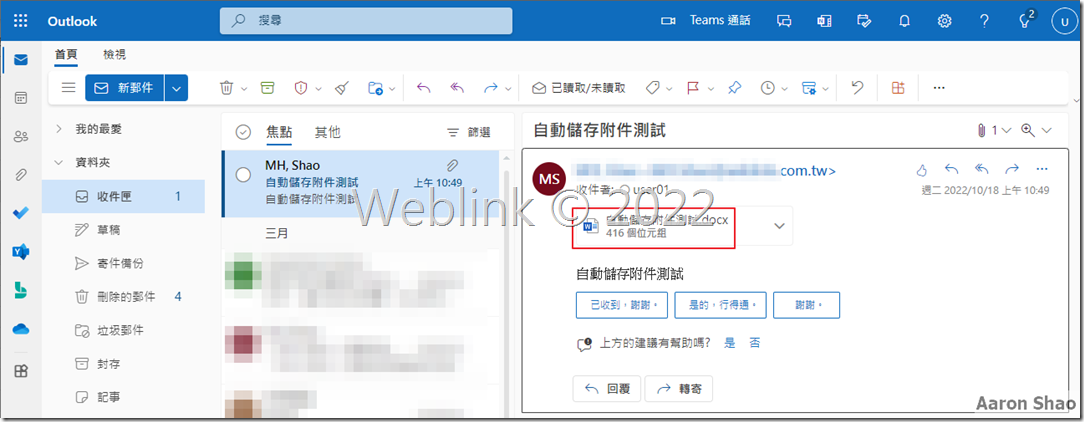
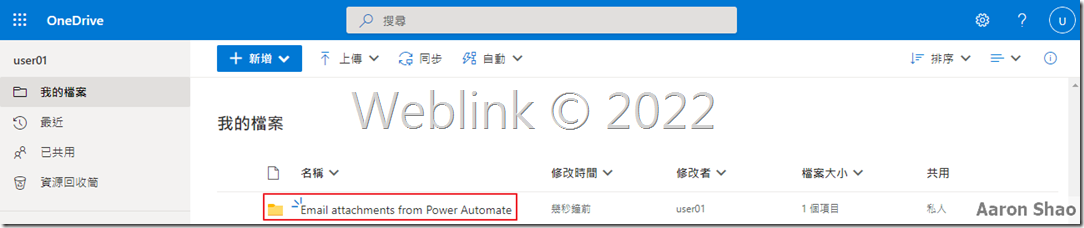
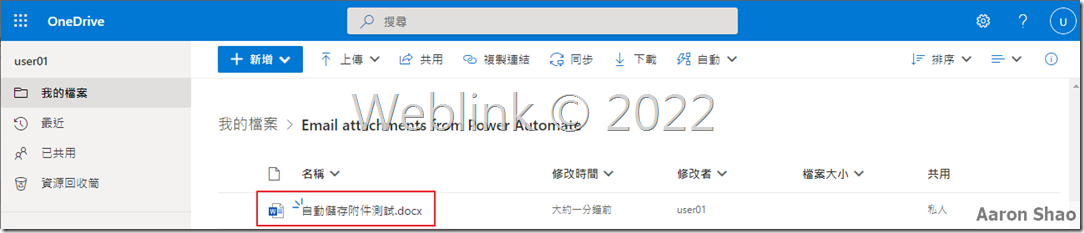
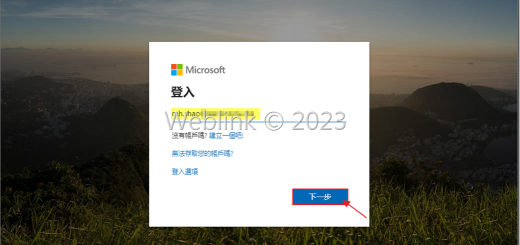
近期留言